## 工作单元
## 方法一:在团队管理页创建工作单元
1.添加新的工作单元
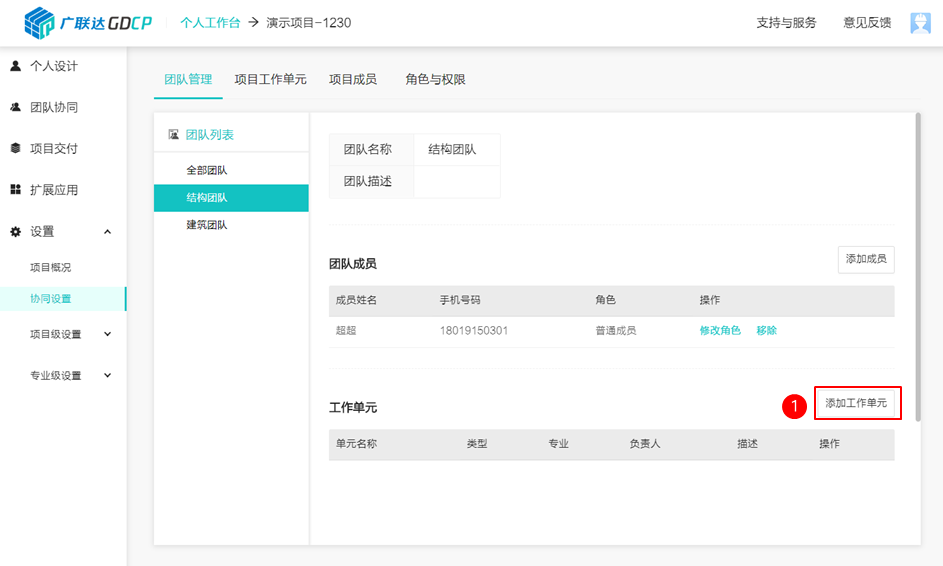
2.命名工作单元
3.若在项目工作单元一栏下新建工作单元,需指定团队
4.选择该工作单元对应的专业,决定了该工作单元可以由建筑GAP、结构GST、机电GMEP哪个工具端软件打开
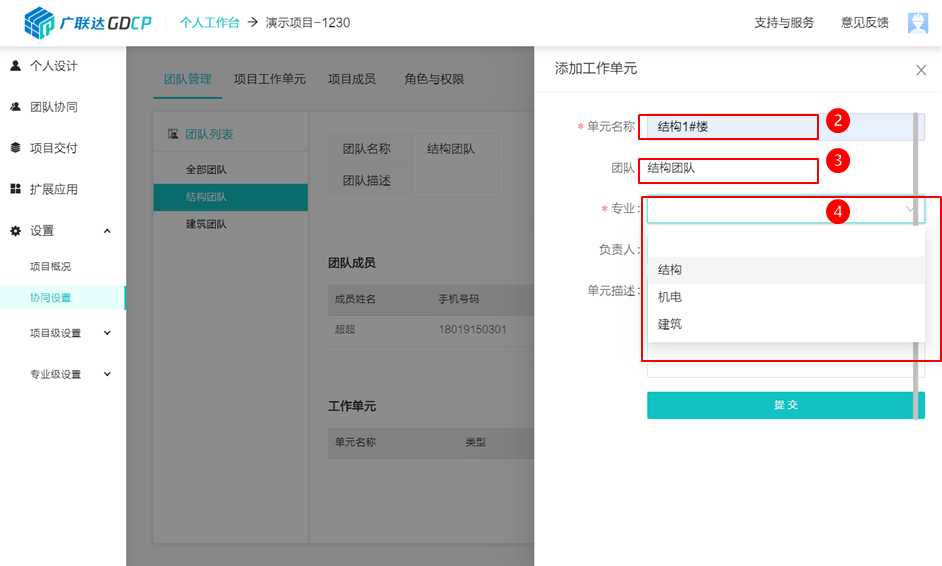
5.指定工作单元对应的负责人,表示将这一工作单元分配给该团队成员完成,下拉列表为该团队下所有成员。
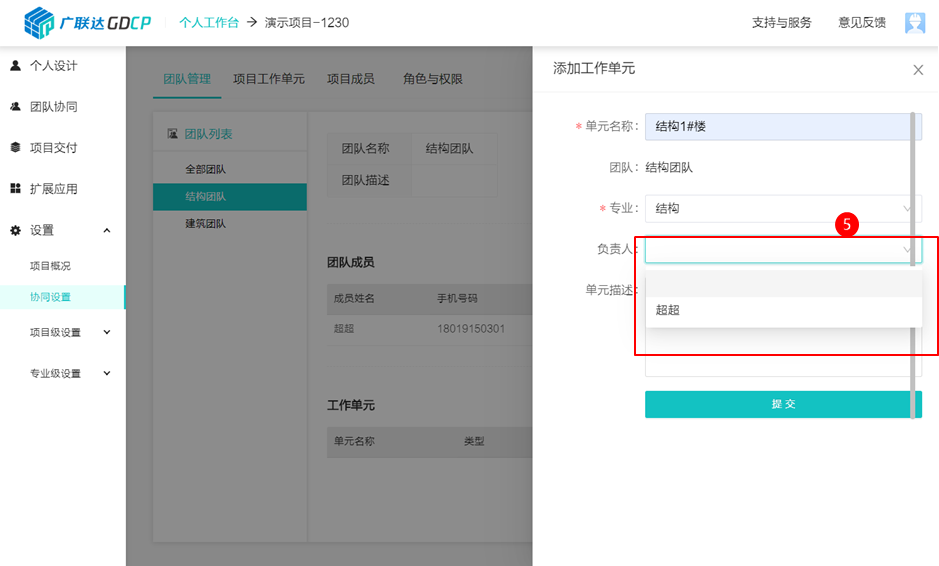
*****
## 方法二:在项目工作单元页创建工作单元
1.切换到项目工作单元模块,对整个项目的工作单元进行管理
2.创建工作单元
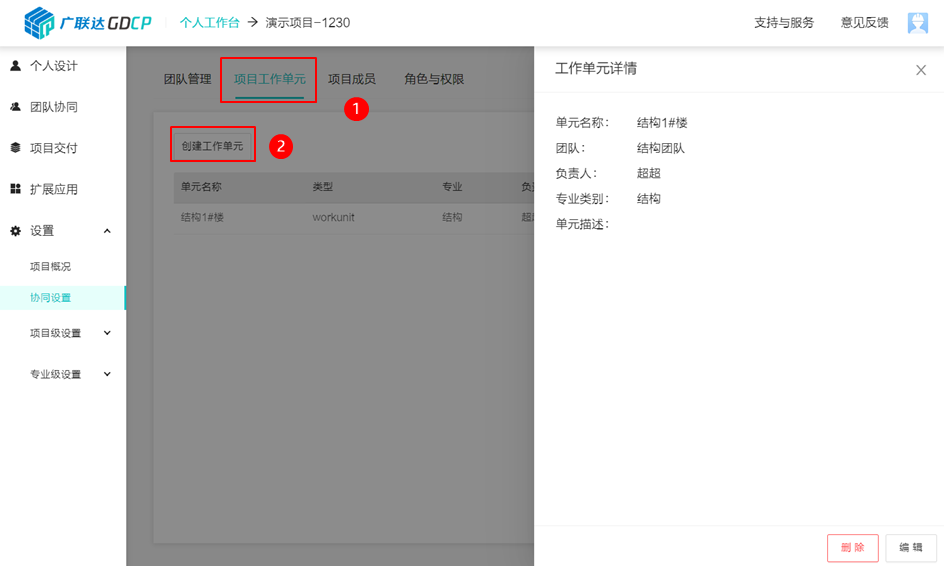
- 关于广联达设计数据协同平台GDCP
- 广联达设计数据协同平台是什么?
- 快速入门
- 关键概念
- 工作单元
- 团队
- 交付单元
- 企业主账号与子账号
- 用户界面导航
- 工作流
- 企业主账号工作流
- 项目管理员工作流
- 普通设计师工作流
- 外部成员工作流
- 常见问题
- 申请试用
- 项目初始化
- 创建项目
- 初始化工作流
- 项目概况
- 协同设置
- 团队设置
- 成员设置
- 工作单元设置
- 角色与权限管理
- 项目级设置
- 轴网
- 使用协同平台绘制
- 使用GARCH工具端绘制
- 标高
- 项目构件库
- 添加预设构件
- 从公共库添加预设构件
- 工具端使用项目构件
- 删除构件
- 专业级设置
- 日常设计工作(工具端)
- 打开项目&工作单元
- 参照
- 构件级参照
- 参照显隐
- 更新项目级设置
- 保存与提交
- 团队协作
- 提返资协同
- 提资
- 收资
- 实时协同
- 问题追踪与管理
- 问题系统工作流
- 创建问题
- 从网页端创建问题
- 从工具端创建问题
- 问题管理
- 工具端接收问题
- 网页端问题列表
- 更改问题状态
- 版本管理
- 历史版本
- 版本恢复
- 版本对比
- 数据应用
- 碰撞检测
- 发起碰撞检测
- 查看结果
- 推送碰撞点处理方案
- 项目交付
- 资源池管理
- 交付包管理
- 交付
- BIMMAKE工具端同步模型
- 交付相关的角色与权限
